Wir alle organisieren unseren Alltag und unsere Arbeit nach einem bestimmten Muster.
Dass diese Muster aber nicht immer ideal sind, stellen wir immer dann fest, wenn vom Tag nur noch wenig, von der Arbeit aber noch zu viel übrig ist.
Neue Methoden gibt es zahlreiche (sie wachsen nahezu täglich wie Unkraut aus dem Boden), aber die meisten funktionieren leider nur theoretisch und stellen sich meist als nicht praxistauglich heraus.
Es gibt aber 4 grundsätzliche Wege und sie alle sind praxisorientiert, wobei sie außerdem nur geringe Änderungen im Alltag oder an unseren Gewohnheiten verlangen (wichtig für den Erfolg solcher Modelle!).
Jeder hat sicher schon Post-its angelegt und dort in ein paar Stichworten notiert, was man “unbedingt noch erledigen muss”.
Doch anstatt diesen Notizen auch eine Dringlichkeit oder Wichtigkeit zuzuweisen, sammeln sie sich unaufhörlich.
Da hilft auch keine noch so gute Post-it-App – jedenfalls habe ich noch keine gefunden, die sich nach individuellen Kriterien alltagstauglich(!) strukturieren lässt.
[Tweet "4 effektive Wege des #Zeitmanagements und wie man sie einfach in MS #Outlook umsetzt."]
Deshalb habe ich mich mit der allseits bekannten und wohl am häufigsten verwendeten E-Mail-Software Microsoft Outlook auseinandergesetzt und versuche Euch zu zeigen, wie man diese Varianten darin (so einfach wie möglich) umsetzen kann.
1. Strukturierung nach Energie
Nein, das hat nix mit Feng-Shui oder “Atmen-in-die-rechte-Schulter” zu tun. ;)
Vielmehr empfiehlt diese Variante, die Strukturierung unserer Tasks nach dem individuellen Aufwand an persönlicher Energie vorzunehmen.
Am besten unterteilt man es in 3 unterschiedliche Einheiten – in hohen, mittleren und niedrigen Energieaufwand.
Aufgaben, die einen hohen persönlichen Input verlangen oder sehr aufwändig sind, bekommen das Kennzeichen “hoch”, einfachere oder durchschnittliche Aufgaben das Kennzeichen “mittel” und sehr einfach bzw. schnell zu erledigende Aufgaben das Kennzeichen “niedrig”.
Einer der großen Vorteile dieser Variante ist, dass man diese Strukturierung immer seinem aktuellen Zustand anpassen kann.
Wenn es einem persönlich sehr gut geht und man vor Kraft und Energie geradezu strotzt, kann man die Aufgaben mit hohem Energieaufwand abarbeiten (aber bitte nicht selbst betrügen, indem man nur die Aufgaben mit mittlerem Aufwand in Angriff nimmt ;) ).
Wenn einen wiederum eine Erkältung schwächt, kann man zumindest kleine Fortschritte bei der Bewältigung seiner Aufgaben machen, indem man jene in Angriff nimmt, die nur niedrigen Energieaufwand einfordern.
Umsetzung in Microsoft Outlook
Schwierigkeitsgrad: Sehr niedrig
Ganz einfach.
Legen Sie eine neue Aufgabe an und geben Sie dieser je nach Energie-Aufwand das Kennzeichen
- “Wichtigkeit: hoch” (für hohen Energie-Aufwand)
- keine Kennzeichnung (für mittleren Energie-Aufwand)
- “Wichtigkeit: niedrig” (für geringen Energie-Aufwand)
Natürlich können Sie dieses Merkmal auch direkt in der Aufgabe neben dem Begriff “Priorität” auswählen (bewirkt den selben Effekt).
Fertig!
2. Strukturierung nach Zeit
Wer seine Arbeit eher nach tageszeitlichen Aspekten organisieren möchte, dem kommt wahrscheinlich die zeitliche Strukturierung gelegener.
Ideal ist diese Variante für Jene, die entweder zwei Berufe ausüben oder sich beispielsweise ein zusätzliches Standbein neben ihrem täglichen Beruf schaffen wollen.
Aber auch für Personen, die nur einen Beruf ausüben, kann diese Variante hilfreich sein, denn vielerorts sind Vormittage für Meetings und Nachmittage für die dann zu erledigenden Arbeiten vorgesehen.
In diesem Fall sollten Anrufe evtl. noch vor Büroschluss erfolgen, während Vorbereitungen für den nächsten Tag durchaus auch auf spätere Stunden fallen können.
Ein typisches Beispiel hierfür ist ihr E-Mail-Postfach.
Nach einhelliger Meinung ist es effizient und empfehlenswert, seine E-Mails nur zu bestimmten Zeiten zu prüfen, um auch die Effektivität der Abarbeitung zu optimieren.
Also macht es durchaus Sinn, sich entweder nur am Vormittag z. B. eine Stunde den neuen E-Mails zu widmen und den Rest des Tages auf andere wichtige Aufgaben zu konzentrieren.
Wem das zu selten ist, der sollte zumindest 3 feste Termine pro Tag definieren, an denen er sich auf die E-Mails “stürzt”.
Dazu gehört übrigens auch der tägliche Besuch der Social Networks wie Facebook, Twitter & Co.… ;)
So schwer es einem auch in der heutigen Zeit des Information-Overloads fällt – nur wer sich hier bestimmte Zeiten bzw. Zeitspannen “auferlegt”, wird wirklich effektiv und produktiv in seiner täglichen Arbeit sein.
Umsetzung in Microsoft Outlook
Schwierigkeitsgrad: Sehr niedrig
Für ihre täglich Aufgaben (z.B. Check der E-Mails oder Besuch der Social Networks) legen Sie einfach wiederkehrenden Termine fest.
- Wechseln Sie dazu in den Kalender von Microsoft Outlook und doppelklicken auf eine bestimmte Uhrzeit des aktuellen oder nächsten Arbeitstages.
- Geben Sie nun den Betreff und ggfs. den Ort ein.
- Den Rest erfassen Sie, indem Sie auf “Serientyp” klicken.
Hier legen Sie nicht nur den täglichen Beginn und das Ende für Ihre Aufgabe fest, sondern definieren auch, an welchen Tagen der Termin stattfinden soll.
Gewöhnlich ist man im Büro nur werktags beschäftigt, also wählen Sie unter “Serienmuster” die Option “Täglich” aus und klicken danach auf “Jeden Arbeitstag”.So ist sichergestellt, dass Sie nicht auch noch am Wochenende oder an Feiertagen an das Checken der E-Mails erinnert werden.
Als Seriendauer empfiehlt sich “Kein Enddatum” auszuwählen, außer Sie haben eine Terminserie, die auf einen bestimmten Zeitraum festgelegt ist.
Für alle anderen Aufgaben verfahren Sie ebenso – wobei natürlich auch bestimmte Aufgaben, die z.B. nur alle 3-4 Tage anfallen, berücksichtigt und entsprechend definiert werden können.
Fertig!
3. Strukturierung nach Priorität
Bekannt unter der Bezeichnung “Eisenhower-Prinzip” (benannt nach dem US-Präsidenten Dwight D. Eisenhower) ist eine Strukturierung nach der Priorität einer Aufgabe.
Stephen Covey hat sie Jahre später als “The Priority Matrix” in seinem Buch “First Things First” detaillierter ausgearbeitet.
Die Aufgaben werden dabei gemäß den Kriterien
- wichtig – nicht wichtig und
- dringend – nicht dringend
in 4 Quadranten aufgeteilt.
Diese Aufteilung funktioniert ebenfalls sehr schnell und einfach, weil es einem die Möglichkeit gibt, schnell und kurzfristig zu entscheiden, ob eine Aufgabe jetzt, später oder evtl. gar nicht (weil sie sich vielleicht auch von selbst erledigt) bearbeitet werden muss.
Außerdem bekommt man ein besseres Gefühl für die anstehenden Aufgaben und Projekte, die wichtiger oder dringender sind.
Weil jede Aufgabe individuell priorisiert wird, kann man seine To-Do-List erheblich effektiver abarbeiten, anstatt sich auf jede einzelne Aufgabe zu fokussieren, bis an für die wirklich dringenden Arbeiten meist nicht mehr genug Zeit hat.
Umsetzung in Microsoft Outlook
Schwierigkeitsgrad: Niedrig
Legen Sie zunächst wieder eine neue Aufgabe an.
Bevor Sie aber Betreff und die anderen Angaben festlegen, erstellen Sie die notwendigen, unterschiedliche Kategorien.
Klicken Sie auf “Kategorien” und dann auf “Alle Kategorien”.
In dem neuen Dialogfeld legen Sie einmalig(!) die vier unterschiedlichen Prioritäten fest.
Klicken Sie dazu auf “Neu…” und geben Sie sowohl den Namen als auch die Farbe an (evtl. auch eine beliebige Tastenkombination).
Abschließend mit “OK” bestätigen.
Beispiel:
- Name: wichtig & dringend (Farbe: rot)
- wichtig / nicht dringend (orange)
- nicht wichtig / dringend (gelb)
- nicht wichtig / nicht dringend (grün)
Das war’s eigentlich schon.
Jetzt geben Sie bei jeder Aufgabe nicht nur die Angaben wie Betreff etc. ein, sondern weisen der Aufgabe auch eine der 4 neu angelegten Kategorien zu.
So lassen sich übrigens auch alle E-Mails gemäß ihrer Priorität bei der Bearbeitung sehr einfach und schnell strukturieren.
Fertig!
4. Strukturierung nach Job & Privat
OK…. “Büroküche aufräumen” ist sicher kein entscheidender Task für den Job, aber er kann immerhin das Zusammenleben im Büro vereinfach und bringt Euch auf jeden Fall enorme Team- und Sympathiepunkte ein.
Um sich auf die richtigen Aufgaben zur richtigen Zeit konzentrieren zu können, macht es Sinn, Aufgaben nach ihrem Ort zu strukturieren.
Beispielsweise kann man Aufgaben oder Termine, die rein beruflicher Natur sind, mit der Kennzeichnung “Job” versehen, während rein private Aktivitäten mit “Privat” gekennzeichnet werden sollten.
Eine solche Kennzeichnung ist z.B. sehr hilfreich für Home-Offices oder Freiberufler, da einige leicht Gefahr laufen, sich durch private Aufgaben von der beruflichen Arbeit ablenken zu lassen.
Umsetzung in Microsoft Outlook
Schwierigkeitsgrad: Niedrig
Legen Sie zunächst wieder eine neue Aufgabe an.
Bevor Sie aber Betreff und die anderen Angaben festlegen, erstellen Sie die notwendigen, unterschiedliche Kategorien.
Klicken Sie auf “Kategorien” und dann auf “Alle Kategorien”.
In dem neuen Dialogfeld legen Sie einmalig(!) die beiden unterschiedlichen Kategorien fest.
Klicken Sie dazu auf “Neu…” und geben Sie sowohl den Namen als auch die Farbe an (evtl. auch eine beliebige Tastenkombination).
Abschließend mit “OK” bestätigen.
Beispiel:
- Name: Beruf – Farbe: rot
- Name: Privat – Farbe: grün
Das war’s eigentlich auch schon wieder.
Jetzt geben Sie bei jeder Aufgabe nicht nur die Angaben wie Betreff etc. ein, sondern weisen der Aufgabe auch eine der beiden neu angelegten Kategorien zu.
So lassen sich übrigens auch alle E-Mails gemäß ihrer Relevanz (Beruf oder Privat) sehr einfach und schnell strukturieren.
Fertig!
Natürlich lassen sich alle vier Varianten auch vollkommen frei kombinieren und so den individuellen Bedürfnissen und dem individuellen Workflow anpassen.
Ich persönlich verwende – je nach Aufgabe – eine Kombination aus bis zu allen 4 Varianten, wobei man beispielsweise unter Punkt 4 nicht nur nach Beruf und Privat, sondern auch zusätzlich nach Kunden oder Projekten trennen kann.
Für alle, die es noch nicht wissen sollten:
Man kann nämlich unter Microsoft Outlook für jede Aufgabe mehr als eine Kategorie festlegen… ;)
Falls Sie Hilfe bei der Umsetzung der oben beschriebenen Varianten benötigen, stehe ich gerne für Fragen per E-Mail oder im Kommentarbereich zur Verfügung.
Viele Grüße Euch allen “da draußen” und einen guten Rutsch in ein hoffentlich glückliches, gesundes, erfolgreiches und noch effektiveres 2014,
Eric

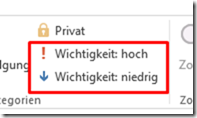
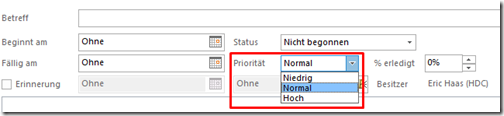
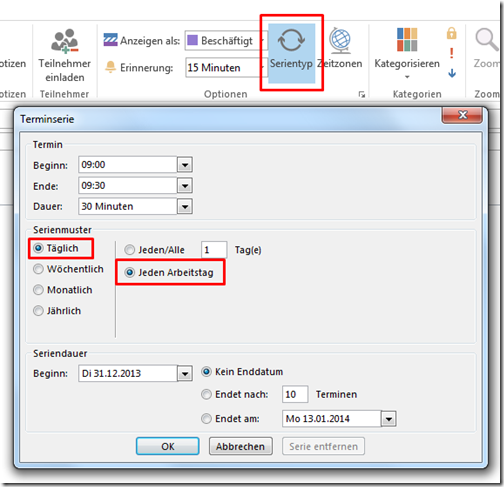
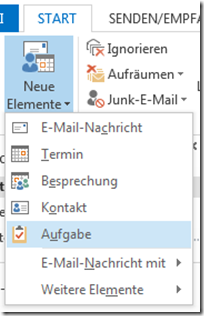
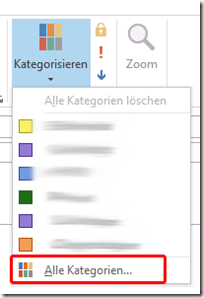
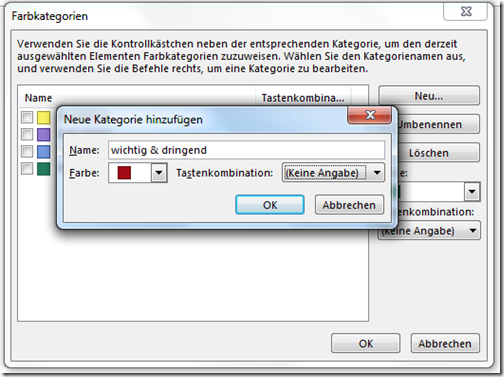
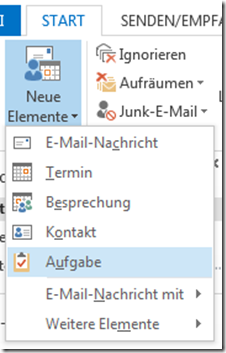
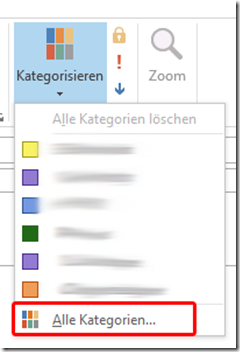
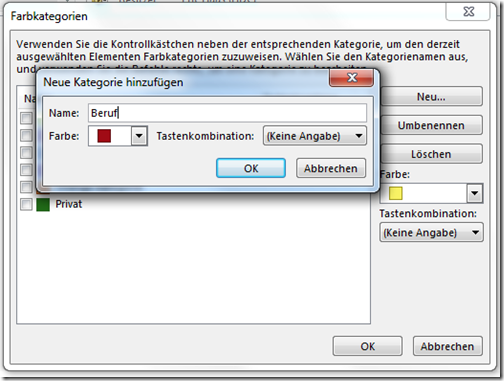
4 effektive Wege des #Zeitmanagements und wie man sie einfach in MS #Outlook umsetzt. http://t.co/O8u9LEvqAh via @hdcnews